
Internet Explorer ist nicht der beliebteste Browser, und Microsoft hat aufgehört, neue Funktionen hinzuzufügen. 5 Legacy-Windows-Funktionen Microsoft kann nicht in den Ruhestand gehen 5 Legacy-Windows-Funktionen Microsoft kann sich noch nicht zurückziehen Microsoft hat im Laufe der Zeit viele ältere Funktionen von Windows entfernt. Aber diese Legacy-Funktionen werden nicht in absehbarer Zeit verschwinden. Weiterlesen . Trotzdem wird es immer noch von vielen benutzt. Ob Sie gezwungen sind, es für die Arbeit zu nutzen oder den Internet Explorer aus persönlichen Gründen zu lieben, Sie sollten wissen, wie Sie ihn effektiv nutzen können.
Hier haben wir einige häufig gestellte Fragen zum Internet Explorer (IE) zusammengestellt. Lesen Sie weiter, um einfache Antworten für einige der wichtigsten Funktionen des Browsers zu finden.
1. Was ist die neueste Version von Internet Explorer?
Die neueste (und letzte) Version von Internet Explorer ist Version 11. Nur Benutzer von Windows 7, 8.1 und 10 haben Zugriff auf IE 11. Microsoft hat die Unterstützung für alle anderen IE-Versionen eingestellt. Warum sollten Sie jetzt auf Internet Explorer 11 upgraden? Upgrade auf Internet Explorer 11 Jetzt, wo Internet Explorer in einem Browser wiederhergestellt wird, den Benutzer eigentlich verwenden wollten, war es immer ein harter Weg, aber es ist nur möglich, dass mit Internet Explorer 11 diese Phase erreicht wurde. Weitere Informationen zu älteren Versionen von Windows, in denen IE 11 nicht verfügbar ist. Zum Beispiel ist Internet Explorer 8 das neueste Update von IE, das für Windows XP verfügbar ist, was eine unsichere Browser-Wahl darstellt. Welcher Browser ist am sichersten auf Ihrem alten Windows XP System? Welcher Browser ist am sichersten auf Ihrem alten Windows XP System? Windows XP bleibt ein riskantes Betriebssystem für das Surfen im Internet. Das Beste, was Sie tun können, ist den Internet Explorer zu verlassen. Wir zeigen Ihnen die besten Browser für Windows XP. Weiterlesen .
Zum Zeitpunkt des Schreibens ist die vollständige Versionsnummer für IE unter Windows 10 11.64.16299.0 .
2. Welche Version von Internet Explorer habe ich?
Es ist einfach zu überprüfen, welche Version von Internet Explorer Sie verwenden:
- Öffnen Sie den Internet Explorer.
- Klicken Sie in der oberen rechten Ecke des Browsers auf die Schaltfläche Einstellungen .
- Wählen Sie Über Internet Explorer .
- Sie sehen Ihre aktuelle Versionsnummer in einem neuen Dialogfeld.
Wenn das Symbol Einstellungen nicht angezeigt wird, verwenden Sie entweder eine alte Version von IE oder haben die Symbolleisten angepasst. Wählen Sie in diesem Fall die Registerkarte Hilfe in der Menüleiste oben links aus (tippen Sie auf die Alt- Taste, um diese Leiste anzuzeigen, wenn sie nicht angezeigt wird), und wählen Sie dann Info zu Internet Explorer .
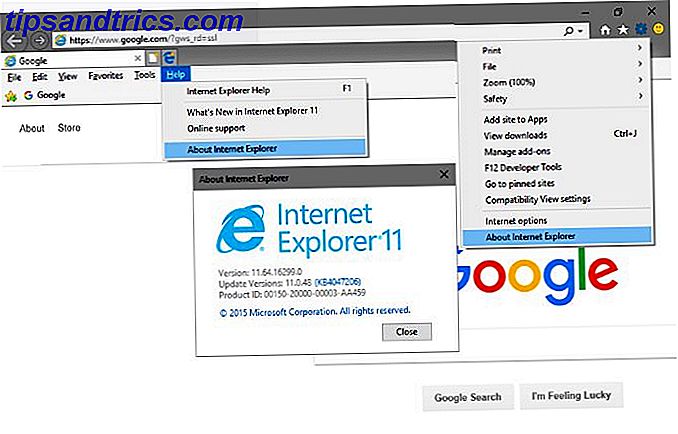
3. Wie aktualisiere ich Internet Explorer?
Angenommen, Sie haben keine Probleme in Bezug auf Windows Update So lösen Sie Windows Update-Probleme in 5 einfachen Schritten So lösen Sie Windows Update-Probleme in 5 einfachen Schritten Hat Windows Update Sie fehlgeschlagen? Möglicherweise ist der Download blockiert oder das Update wurde nicht installiert. Wir zeigen Ihnen, wie Sie die häufigsten Probleme mit Windows Update in Windows 10 beheben. Lesen Sie mehr, Ihr Computer sollte Internet Explorer automatisch aktualisieren. Microsoft stellt sowohl Haupt- als auch Nebenaktualisierungen über Windows Update bereit, sodass IE kein integriertes Aktualisierungsprogramm wie andere Browser besitzt. Sie können jederzeit manuell nach Updates suchen. So finden Sie alles über Windows Update heraus So finden Sie alles über Windows Update heraus Einmal im Monat veröffentlicht Microsoft am Patch-Dienstag kumulative Updates für alle Windows-Benutzer. Wir zeigen Ihnen, wie Sie Informationen zu Updates sammeln und welche Windows Update-Einstellungen Sie beachten sollten. Lesen Sie mehr, um die neuesten IE-Patches zu erhalten.
Windows 8.1- und Windows 10-Benutzer haben bereits IE 11, da sie mit diesen Windows-Versionen ausgeliefert wurden. Wenn Sie Windows 7 ausführen, können Sie die neueste Version von IE direkt von Microsoft herunterladen, um Windows Update zu umgehen. Diejenigen, die das nicht unterstützte Windows 8 ausführen, sollten so bald wie möglich auf Windows 8.1 aktualisieren. Windows 8.1 Update ist da! Was es ist und wie es jetzt zu bekommen ist Windows 8.1 Update ist da! Was ist es und wie erhalten Sie es? Neugierig auf das neueste Windows 8.1-Update oder nicht sicher, worum es geht? KB2919355 ist ein kumulatives Update mit nützlichen Funktionen. Es kann auch entfernt werden, falls es Probleme verursacht. Lesen Sie mehr für seine zahlreichen Sicherheits- und Benutzerfreundlichkeitsvorteile.
Wenn Sie Windows Vista oder früher ausführen, werden Sie keine weiteren Updates für Internet Explorer erhalten. IE 9 ist die letzte Version von IE, die unter Vista funktioniert, und Windows XP unterstützt nur IE 8.
4. So stellen Sie den Internet Explorer als Standardbrowser ein
Wenn Sie den Internet Explorer zum Kapitän für Ihre Reisen im Internet machen möchten, können Sie ihn als Standardbrowser festlegen. Das heißt, wenn Sie auf Links und andere unterstützte Dateitypen klicken, öffnet IE anstelle eines anderen Browsers auf Ihrem PC. Die besten Webbrowser für Windows Die besten Webbrowser für Windows Was ist Ihr Standard-Webbrowser? Obwohl wir die Qual der Wahl haben, bleiben die meisten von uns bei den bewährten Major Playern. Was sind bessere Alternativen für Ressourcennutzung, Geschwindigkeit und Sicherheit? Weiterlesen .
So legen Sie IE als Standardbrowser fest:
- Öffnen Sie den IE und wählen Sie oben rechts das Zahnradsymbol Einstellungen .
- Wählen Sie Internetoptionen .
- Wählen Sie die Registerkarte " Programme" oben.
- Wählen Sie Internet Explorer als Standardbrowser aus .

Je nachdem, auf welcher Version von Windows Sie sich befinden, kann dies zu verschiedenen Aktionen führen. Wenn Sie Text sehen, der besagt, dass Internet Explorer der Standardbrowser ist, klicken Sie auf OK und Sie sind fertig. Wenn Sie stattdessen die Seite Standardprogrammeinstellungen festlegen sehen, wählen Sie Internet Explorer in der linken Seitenleiste aus und wählen Sie dann Dieses Programm als Standard festlegen .

Unter Windows 10 können Sie auch Standardeinstellungen in der App "Einstellungen" festlegen. So ändern Sie Standardanwendungen und -einstellungen in Windows 10 So ändern Sie Standardanwendungen und -einstellungen in Windows 10 Windows 10 trifft viele Entscheidungen für den Benutzer "Lazy". Wenn Sie lieber Ihr eigener Master sein möchten, können Sie Ihre eigenen Präferenzen festlegen. Wir zeigen Ihnen wie. Weiterlesen . Rufen Sie Einstellungen> Apps> Standard-Apps auf, wählen Sie die Kategorie Web-Browser und dann Internet Explorer .
5. So ändern Sie die Homepage im Internet Explorer
Ihre Startseite ist die erste Seite (oder der Satz von Seiten), die Sie sehen, wenn Sie ein neues IE-Fenster öffnen oder auf die Schaltfläche Home klicken. Was Sie hier wählen, liegt an Ihnen - versuchen Sie eine der besten Websites im Internet Die besten Websites im Internet Die besten Websites im Internet Eine riesige Liste der besten Websites im Internet, in vierzehn praktischen Kategorien. Diese werden als die Top-of-the-line-Websites, die Sie bekommen, was Sie brauchen, angesehen. Lesen Sie mehr, wenn Sie keine Ideen haben.
Gehen Sie folgendermaßen vor, um Ihre Homepage zu ändern:
- Öffnen Sie den Internet Explorer, klicken Sie auf Einstellungen und wählen Sie Internetoptionen .
- Wählen Sie die Registerkarte Allgemein .
- Geben Sie im Feld Homepage die URL für die Seite ein, die Sie als Startseite festlegen möchten. Wenn Sie mehrere Homepages erstellen möchten, geben Sie jede URL in einer eigenen Zeile ein.
- Klicken Sie auf Aktuelle verwenden, um die Felder mit Ihren aktuellen Registerkarten zu füllen. Die Schaltfläche Standard verwenden wird auf MSN festgelegt, oder Sie können die Registerkarte Neu verwenden, um es einfach zu halten.

6. So löschen Sie Cookies im Internet Explorer
Cookies sind kleine Informationen, die Websites verwenden, um den Überblick über Ihr individuelles Browsen zu behalten. Sie aktivieren diejenigen, die mich eingeloggt sind, können aber auch verwendet werden, um Sie zu verfolgen Was sind Supercookies und warum sind sie gefährlich? Was sind Supercookies und warum sind sie gefährlich? Verizon wurde für die Verfolgung von Kunden mit einem eindeutigen ID-Header (UIDH), auch bekannt als "Supercookie", bestraft. Aber was ist ein Supercookie? Und warum ist es schlimmer als ein normaler Keks? Weiterlesen .
Während Sie wahrscheinlich nicht ständig Cookies löschen möchten 7 Fehler, die Sie beim Surfen im Internet machen 7 Fehler, die Sie beim Surfen im Internet machen Die meisten von uns verbringen jeden Tag Stunden im Internet. Wie es sich herausstellt, sabotieren Sie möglicherweise Ihre eigene Web-Browsing-Erfahrung mit ein paar einfachen Fehlern. Lesen Sie mehr (damit Sie sich nicht ständig anmelden müssen), das Entfernen von ihnen hin und wieder ist einfach:
- Öffnen Sie den Internet Explorer und wählen Sie die Zahnradgruppe Einstellungen. Klicken Sie dann auf Internetoptionen .
- Wählen Sie auf der Registerkarte Allgemein unter dem Abschnitt Browserverlauf die Schaltfläche Löschen .
- Sie sehen ein neues Fenster mit verschiedenen Arten von Daten, die Sie entfernen können. Um nur Cookies zu löschen, deaktivieren Sie alles außer Cookies und Websitedaten und klicken Sie auf Löschen .
- Lassen Sie die Website-Daten "Favoriten speichern", wenn Sie Cookies für Websites speichern möchten, die Sie mit einem Lesezeichen versehen haben.

Um diesen Vorgang zu automatisieren, sehen Sie nach, wie Sie Ihre Cookies und anderen Verlauf automatisch löschen können. So löschen Sie Ihren Browserverlauf manuell und automatisch So löschen Sie manuell und automatisch Ihren Browserverlauf Die von Ihnen besuchten Websites hinterlassen Spuren auf Ihrem Computer. Wir zeigen Ihnen, wie Sie Ihren Browserverlauf in Firefox, Chrome, Edge und Internet Explorer löschen können. Weiterlesen .
7. Wie lösche Cache im Internet Explorer
Beim Browser-Cache handelt es sich um gespeicherte Daten, die der Internet Explorer beibehält, damit er nicht immer wieder neu herunterladen muss. Wenn Sie zum Beispiel eine Website mit einem großen Banner oben auf jeder Seite besuchen, speichert Ihr Browser diesen Cache, damit er schneller angezeigt werden kann.
So löschen Sie den Cache 7 Versteckte Windows-Caches und wie Sie sie löschen 7 Versteckte Windows-Caches und wie sie gelöscht werden Cached-Dateien können eine Menge Bytes einnehmen. Während dedizierte Tools Ihnen helfen können, Speicherplatz freizugeben, wird möglicherweise nicht alles gelöscht. Wir zeigen Ihnen, wie Sie Speicherplatz manuell freigeben. Weitere Informationen, mit denen Sie einmalige Probleme mit einer bestimmten Website beheben können, müssen Sie im selben Menü wie oben für das Löschen von Cookies aufrufen. Wir werden diesmal eine alternative Methode anbieten:
- Wählen Sie in der Symbolleiste von Internet Explorer die Option Einstellungen und dann Sicherheit> Browserverlauf löschen ... als Verknüpfung zur Löschseite. Sie können auch die Tastenkombination Strg + Umschalt + Entf verwenden .
- Deaktivieren Sie alle Felder mit Ausnahme von Temporären Internetdateien und Websitedateien, und klicken Sie dann auf Löschen .
- Denken Sie daran, dass Sie die Favoriten der Website beibehalten können, um zu verhindern, dass der Cache für die mit Lesezeichen versehenen Seiten gelöscht wird.

8. So aktivieren Sie Cookies im Internet Explorer
Während das Löschen von Cookies zum Schutz Ihrer Privatsphäre beitragen kann Vermeiden von Internet-Überwachung: Das vollständige Handbuch Vermeiden von Internet-Überwachung: Das vollständige Handbuch Internet-Überwachung ist weiterhin ein heißes Thema, daher haben wir diese umfassende Informationsquelle darüber erstellt, warum es so eine große Sache ist, wer dahinter steckt. ob du es komplett vermeiden kannst und mehr. Lesen Sie mehr. Wenn Sie Cookies deaktivieren, können einige Websites nicht ordnungsgemäß funktionieren.
Wenn Sie Probleme mit Cookies haben, überprüfen Sie die folgenden IE-Einstellungen, um sicherzustellen, dass Cookies aktiviert sind:
- Wählen Sie Einstellungen> Internetoptionen aus der IE-Symbolleiste.
- Wählen Sie die Registerkarte Datenschutz .
- Klicken Sie unter Einstellungen auf die Schaltfläche Erweitert . Hier können Sie auswählen, ob Cookies von Erst- oder Drittanbietern akzeptiert, gesperrt oder abgefragt werden sollen . Cookies von Erstanbietern stammen von der von Ihnen besuchten Website, während Cookies von Drittanbietern von einer anderen Einheit (in der Regel ein Werbetreibender) stammen. Wählen Sie Accept, um alle Cookies zu aktivieren, oder Prompt und IE werden Sie jedes Mal fragen, was zu tun ist, obwohl dies wahrscheinlich irritieren wird.
- Aktivieren Sie das Kontrollkästchen Sitzungscookies immer zulassen, damit Cookies beim Schließen des Browsers ausgeblendet werden.
- Klicken Sie abschließend auf der Registerkarte Datenschutz auf die Schaltfläche Websites, um sicherzustellen, dass Sie nicht alle Cookies einer bestimmten Domäne blockiert haben.

9. So deinstallieren Sie den Internet Explorer
Sie können Internet Explorer nicht wie in den meisten anderen Windows-Programmen entfernen So installieren und deinstallieren Sie Windows-Programme in Massen Wie Sie Windows-Programme in Massen installieren und deinstallieren Ein Massen-Installationsprogramm oder ein Deinstallationsprogramm kann Ihnen viel Zeit sparen. Denken Sie daran, wann Sie das letzte Mal einen neuen Computer eingerichtet haben. Wir werden Ihnen beibringen, wie Sie diese Aufgaben im Handumdrehen erledigen. Weiterlesen . Das liegt daran, dass Microsoft dies als Windows-Komponente ansieht. Sie müssen es also über das Windows-Funktionsmenü entfernen.
So deinstallieren Sie Internet Explorer:
- Geben Sie Windows-Funktionen in das Startmenü ein und wählen Sie die Option Windows-Funktionen aktivieren oder deaktivieren aus.
- Scrollen Sie im folgenden Dialog nach unten, bis Internet Explorer 11 angezeigt wird . Deaktivieren Sie das Kontrollkästchen und klicken Sie dann auf OK .
- Geben Sie Windows einige Momente zum Entfernen von IE, dann wird eine Aufforderung angezeigt, den Computer neu zu starten und den Vorgang abzuschließen. Starten Sie neu und verabschieden Sie sich von IE.

Beachten Sie, dass Sie, wenn Sie unter Windows 7 oder 8.1 arbeiten und kein anderer Browser installiert ist, keine Möglichkeit mehr haben, im Internet zu surfen, sobald der IE nicht mehr verfügbar ist. Daher sollten Sie den Internet Explorer zum Herunterladen von Chrome, Firefox oder einem anderen Browser verwenden, bevor Sie IE entfernen. Windows 10 Benutzer haben Microsoft Edge Das ist, was Microsoft Edge ist gut für das ist was Microsoft Edge ist gut für Microsoft Edge ist viel besser als Internet Explorer. Es ist Zeit, browserunabhängig zu werden. Wir zeigen Ihnen die einzigartigen Funktionen, die Edge nutzen, auch wenn es nicht Ihr Hauptbrowser ist. Lesen Sie mehr, also ist das kein Problem für sie.
Bereit, Internet Explorer wie ein Profi zu verwenden?
Wir haben die größten Fragen beantwortet, die Nutzer zum Arbeiten mit dem Internet Explorer haben. Jetzt müssen Sie nicht im Dunkeln bleiben, wenn etwas über IE Sie verwirrt. Da Microsoft den Browser nur noch verwaltet, müssen Sie glücklicherweise keine größeren Änderungen vornehmen, die diese Anweisungen überflüssig machen.
Wenn Sie ein bestimmtes Problem mit Internet Explorer haben, lesen Sie unsere IE-Fehlerbehebungsleitfaden 7 Häufigste Internet Explorer-Probleme (und einfache Möglichkeiten, sie zu beheben) 7 Häufigste Internet Explorer-Probleme (und einfache Möglichkeiten, sie zu beheben) Hier sind einige Beispiele die häufigsten Probleme, die Sie mit IE und schnelle und einfache Lösungen für deren Behebung auftreten können. Weiterlesen .
Verwenden Sie den Internet Explorer mit Gewalt oder freiwillig? Was hält Sie davon ab, wenn so viele Alternativen zur Verfügung stehen? Erzähl uns in den Kommentaren!
Bildquelle: realinemedia / Depositphotos



